Kaedah pelarasan konfigurasi memori untuk mengoptimumkan prestasi Tomcat

Kaedah pelarasan konfigurasi memori untuk meningkatkan prestasi Tomcat, contoh kod khusus diperlukan
Abstrak: Tomcat, sebagai bekas Java Servlet sumber terbuka, digunakan secara meluas dalam penggunaan aplikasi web. Mengoptimumkan prestasi Tomcat adalah penting untuk meningkatkan prestasi keseluruhan aplikasi web. Artikel ini akan memperkenalkan beberapa kaedah untuk melaraskan konfigurasi memori Tomcat, bertujuan untuk meningkatkan prestasi dan kestabilan Tomcat, dan menyediakan contoh kod khusus.
Kata kunci: Tomcat, pengoptimuman prestasi, konfigurasi memori, Java
Pengenalan:
Tomcat ialah pelayan web sumber terbuka berdasarkan Java dan boleh digunakan sebagai bekas untuk Java Servlets dan JavaServer Pages (JSP). Dalam aplikasi web berskala besar, prestasi dan kestabilan Tomcat adalah penting untuk operasi biasa dan pengalaman pengguna keseluruhan aplikasi. Dengan melaraskan konfigurasi memori Tomcat dengan betul, prestasi dan kestabilannya boleh dipertingkatkan, dan penggunaan memori serta kelewatan tindak balas boleh dikurangkan. Artikel ini akan memperkenalkan beberapa kaedah pelarasan konfigurasi memori biasa dan menyediakan contoh kod khusus untuk membantu pembaca mengoptimumkan prestasi Tomcat.
1. Kepentingan konfigurasi memori
Apabila Tomcat menjalankan aplikasi web, ia perlu memperuntukkan sumber memori tertentu untuk menyimpan kod aplikasi, data dan maklumat masa jalan yang lain. Konfigurasi memori yang betul boleh mengurangkan penggunaan memori yang tidak perlu, meningkatkan kecekapan kitar semula memori dan menyediakan persekitaran yang stabil untuk operasi Tomcat. Dengan melaraskan konfigurasi memori Tomcat, anda boleh meningkatkan prestasi dan kestabilannya. . Dalam direktori bin di bawah direktori pemasangan Tomcat, edit catalina.sh (untuk Windows, edit catalina.bat), cari pembolehubah JAVA_OPTS dan tambahkan konfigurasi berikut padanya:
export JAVA_OPTS="-Xms2g -Xmx2g"
Contoh di atas menetapkan saiz awal timbunan memori (-Xms) dan saiz maksimum (-Xmx) kedua-duanya ditetapkan kepada 2GB. Nilai ini boleh dilaraskan dengan sewajarnya berdasarkan situasi sebenar dan konfigurasi pelayan.
Dayakan algoritma kutipan sampah G1
Tomcat menggunakan algoritma kutipan sampah selari secara lalai, yang mungkin mempunyai beberapa isu prestasi dalam situasi konkurensi tinggi. G1 (Garbage-First) ialah pemungut sampah baharu yang sesuai untuk aplikasi dengan memori yang besar. Dalam skrip permulaan Tomcat, tambahkan konfigurasi berikut:export JAVA_OPTS="-XX:+UseG1GC"
Salin selepas log masukMendayakan pengumpul sampah G1 boleh meningkatkan kecekapan pengumpulan sampah Tomcat, dengan itu mengurangkan masa jeda aplikasi dan meningkatkan prestasi keseluruhan.
Tetapkan saiz kawasan Eden
Kawasan Eden ialah kawasan dalam ingatan timbunan JVM yang digunakan untuk memperuntukkan objek baharu. Secara lalai, saiz kawasan Eden ialah 1/3 daripada memori timbunan. Saiz kawasan Eden boleh disesuaikan dengan sewajarnya mengikut keadaan sebenar. Tambahkan konfigurasi berikut pada skrip permulaan:export JAVA_OPTS="-XX:NewRatio=2"
Salin selepas log masukContoh di atas menetapkan saiz kawasan Eden kepada 1/2 daripada memori timbunan.
Dayakan penunjuk termampat
Tuding objek dalam Tomcat menggunakan 4 bait secara lalai Dengan mendayakan penunjuk termampat, anda boleh mengurangkan saiz penunjuk kepada 1 bait, dengan itu mengurangkan penggunaan memori. Tambahkan konfigurasi berikut pada skrip permulaan:Laraskan parameter kitaran kutipan sampahDengan melaraskan parameter pemungut sampah JVM, anda boleh menukar kitaran dan kaedah kutipan sampah. Sebagai contoh, selang antara GC Minor dan GC Major boleh dilaraskan untuk mengurangkan kesan kutipan sampah pada aplikasi. Parameter konfigurasi khusus boleh dilaraskan berdasarkan ciri dan keperluan aplikasi.export JAVA_OPTS="-XX:+UseCompressedOops"
Salin selepas log masuk-
Artikel ini memperkenalkan beberapa kaedah untuk melaraskan konfigurasi memori Tomcat, bertujuan untuk meningkatkan prestasi dan kestabilan Tomcat. Dengan meningkatkan saiz memori timbunan, mendayakan algoritma kutipan sampah G1, melaraskan saiz kawasan Eden, mendayakan penunjuk mampatan dan melaraskan kitaran kutipan sampah, anda boleh mengurangkan penggunaan memori, meningkatkan kecekapan pengurusan memori dan dengan itu meningkatkan prestasi Tomcat. Pembaca boleh memilih kaedah yang sesuai dan mengkonfigurasinya dengan sewajarnya mengikut situasi tertentu dan keperluan aplikasi untuk mengoptimumkan prestasi Tomcat.
3 Ringkasan - Untuk contoh kod, sila rujuk kod parameter konfigurasi yang dinyatakan dalam artikel.
Atas ialah kandungan terperinci Kaedah pelarasan konfigurasi memori untuk mengoptimumkan prestasi Tomcat. Untuk maklumat lanjut, sila ikut artikel berkaitan lain di laman web China PHP!

Alat AI Hot

Undresser.AI Undress
Apl berkuasa AI untuk mencipta foto bogel yang realistik

AI Clothes Remover
Alat AI dalam talian untuk mengeluarkan pakaian daripada foto.

Undress AI Tool
Gambar buka pakaian secara percuma

Clothoff.io
Penyingkiran pakaian AI

AI Hentai Generator
Menjana ai hentai secara percuma.

Artikel Panas

Alat panas

Notepad++7.3.1
Editor kod yang mudah digunakan dan percuma

SublimeText3 versi Cina
Versi Cina, sangat mudah digunakan

Hantar Studio 13.0.1
Persekitaran pembangunan bersepadu PHP yang berkuasa

Dreamweaver CS6
Alat pembangunan web visual

SublimeText3 versi Mac
Perisian penyuntingan kod peringkat Tuhan (SublimeText3)

Topik panas
 1384
1384
 52
52
 Cara terbaik untuk mengoptimumkan konfigurasi memori Tomcat
Jan 24, 2024 am 09:01 AM
Cara terbaik untuk mengoptimumkan konfigurasi memori Tomcat
Jan 24, 2024 am 09:01 AM
Ringkasan amalan terbaik untuk menala konfigurasi memori Tomcat: Apabila aplikasi berkembang dan trafik meningkat, penalaan konfigurasi memori Tomcat menjadi faktor utama dalam memastikan prestasi dan kestabilan aplikasi. Artikel ini akan memperkenalkan amalan terbaik untuk konfigurasi memori Tomcat dan menyediakan contoh kod khusus untuk membantu pembaca mengoptimumkan tetapan memori kejadian Tomcat mereka. Memahami model memori Tomcat Sebelum mengkonfigurasi memori Tomcat, kita perlu memahami model memori Tomcat. Tomcat menggunakan J
 Kaedah pelarasan konfigurasi memori untuk mengoptimumkan prestasi Tomcat
Jan 24, 2024 am 09:25 AM
Kaedah pelarasan konfigurasi memori untuk mengoptimumkan prestasi Tomcat
Jan 24, 2024 am 09:25 AM
Kaedah pelarasan konfigurasi memori untuk meningkatkan prestasi Tomcat memerlukan contoh kod khusus Ringkasan: Tomcat, sebagai bekas JavaServlet sumber terbuka, digunakan secara meluas dalam penggunaan aplikasi Web. Mengoptimumkan prestasi Tomcat adalah penting untuk meningkatkan prestasi keseluruhan aplikasi web. Artikel ini akan memperkenalkan beberapa kaedah untuk melaraskan konfigurasi memori Tomcat, bertujuan untuk meningkatkan prestasi dan kestabilan Tomcat, dan menyediakan contoh kod khusus. Kata kunci: Tomcat, pengoptimuman prestasi, konfigurasi memori, Java
 Bagaimana untuk melaraskan konfigurasi memori tomcat
Dec 28, 2023 pm 05:28 PM
Bagaimana untuk melaraskan konfigurasi memori tomcat
Dec 28, 2023 pm 05:28 PM
Langkah-langkah untuk melaraskan konfigurasi memori tomcat: 1. Memahami parameter JVM; . Ujian dan Pengesahan; Pengenalan terperinci: 1. Fahami parameter JVM; 2. Laraskan tetapan memori mengikut sumber sistem, dan tetapkan parameter -Xmx dan -Xms mengikut memori fizikal pelayan atau had mesin maya 3. Laraskan memori secara dinamik, dsb .
 Apakah cara terbaik untuk mengoptimumkan konfigurasi memori Tomcat?
Jan 24, 2024 am 10:26 AM
Apakah cara terbaik untuk mengoptimumkan konfigurasi memori Tomcat?
Jan 24, 2024 am 10:26 AM
Bagaimana untuk mengoptimumkan konfigurasi memori Tomcat? Tomcat kini merupakan bekas pelayan Web Java yang paling popular, dan prestasi serta kestabilannya adalah penting untuk pengendalian aplikasi. Mengkonfigurasi penggunaan memori Tomcat dengan betul bukan sahaja boleh meningkatkan prestasi pelayan, tetapi juga mengelakkan ranap aplikasi yang disebabkan oleh memori yang tidak mencukupi. Artikel ini akan memperkenalkan beberapa kaedah untuk mengoptimumkan konfigurasi memori Tomcat dan memberikan contoh kod tertentu. Tingkatkan saiz memori timbunan Tomcat: Dalam skrip permulaan Tomcat (cat
 Salah satu cara untuk mengoptimumkan prestasi Tomcat: mengoptimumkan tetapan memori
Dec 28, 2023 am 08:38 AM
Salah satu cara untuk mengoptimumkan prestasi Tomcat: mengoptimumkan tetapan memori
Dec 28, 2023 am 08:38 AM
Cara mengoptimumkan prestasi Tomcat dengan melaraskan tetapan memori Ringkasan: Tomcat ialah pelayan teras untuk aplikasi Web Java dan tetapan memori adalah penting untuk prestasinya. Artikel ini akan meneroka cara mengoptimumkan prestasi Tomcat dengan melaraskan tetapan memorinya dan memberikan contoh kod khusus. 1. Fahami struktur memori Tomcat Sebelum mendalami cara melaraskan tetapan memori Tomcat, kita perlu memahami struktur memori Tomcat terlebih dahulu. Ingatan Tomcat terbahagi kepada dua aspek
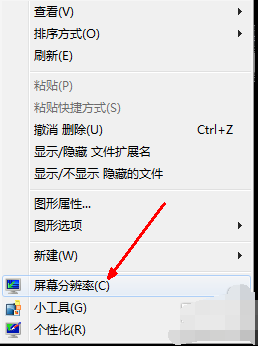 Kaedah terperinci untuk menyelesaikan masalah yang komputer Win7 tidak dapat melaraskan resolusi
Jan 03, 2024 pm 05:54 PM
Kaedah terperinci untuk menyelesaikan masalah yang komputer Win7 tidak dapat melaraskan resolusi
Jan 03, 2024 pm 05:54 PM
Bagaimana untuk menyesuaikan resolusi komputer win7 adalah masalah yang akan dihadapi oleh sesetengah orang Kaedah ini sebenarnya sangat mudah dan mudah untuk menyelesaikannya komputer win7 Tidak dapat melaraskannya: 1. Klik kanan ruang kosong pada desktop dan cari "Resolusi Skrin". 2. Masukkan panel tetapan, terdapat pilihan resolusi "Resolution (R)", klik dan pilih. 3. Selepas melaraskan tetapan, jika komputer anda mempunyai paparan LCD, anda tidak perlu melakukan operasi berikut Jika ia adalah paparan CRT, anda perlu mengklik "Tetapan Pilihan Lanjutan" untuk melaraskan kadar penyegaran skrin. 4. Masukkan halaman pilihan lanjutan, klik lajur "Penyesuai", dan klik "Senaraikan semua mod". 5. Pengguna boleh memilih berus secara manual
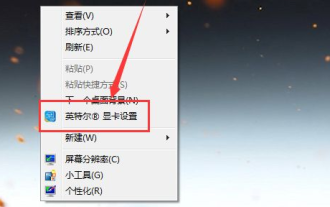 Perbincangan terperinci tentang cara melaraskan kecerahan skrin pada komputer desktop win7
Jul 11, 2023 pm 07:45 PM
Perbincangan terperinci tentang cara melaraskan kecerahan skrin pada komputer desktop win7
Jul 11, 2023 pm 07:45 PM
Dalam proses menggunakan komputer untuk kerja atau belajar, sama ada skrin komputer terlalu terang atau terlalu gelap, ia akan menyebabkan kerosakan tertentu pada mata kita dan mempercepatkan keletihan badan manusia Artikel ini akan bercakap tentang cara menyesuaikan kecerahan komputer desktop win7 sesuai dengan skrin anda sendiri. 1. Klik kanan ruang kosong pada desktop, klik "Tetapan Kad Grafik" dalam menu pintasan dan pilih "Monitor" dalam "Panel Kawalan Kad Grafik" timbul untuk masuk. 2. Pilih "Tetapan Warna" di kawasan kiri, dan kemudian cari butang pelarasan "Kecerahan" di halaman kanan. 3. Dengan melaraskan bar kemajuan kecerahan, anda boleh melaraskan kecerahan skrin komputer dalam masa nyata, berhenti di tempat yang sesuai, dan kemudian klik "Guna" di bawah. 4. Selain melaraskan kecerahan semua warna pada skrin, kembangkan lajur seperti yang ditunjukkan dalam rajah
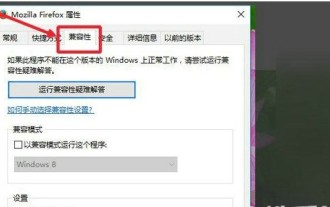 Di mana untuk melaraskan keserasian Windows 7 Ultimate Edition Bagaimana untuk melaraskan keserasian Windows 7 Ultimate Edition
Jul 12, 2023 am 11:57 AM
Di mana untuk melaraskan keserasian Windows 7 Ultimate Edition Bagaimana untuk melaraskan keserasian Windows 7 Ultimate Edition
Jul 12, 2023 am 11:57 AM
Apabila pengguna Windows 7 Ultimate menggunakan beberapa sistem, mereka mendapati bahawa mereka tidak boleh dibuka Kebanyakan masalah ini adalah disebabkan oleh isu keserasian perisian. Bagaimana untuk menyesuaikannya? Anda mula-mula klik kanan perisian sasaran, buka kotak dialog sifatnya, kemudian tukar ke tab Keserasian, kemudian dayakan "Jalankan program ini dalam mod keserasian", dan klik butang di bawah, pilih Windows 7 dan simpan tetapan . Cara melaraskan keserasian Windows 7 Ultimate Edition: 1. Mula-mula, cari sistem yang mesti beroperasi dalam mod keserasian pada desktop, dan klik kanan tetikus untuk membukanya. 2. Pilih pilihan "Properties" dalam halaman pop timbul untuk membukanya. 3. Kemudian pilih "Keserasian" dalam menu sifat pop timbul dan hidupkannya. 4. Kemudian dayakan "




